深度技术WIN8.1系统设置静音快捷键的方法
我们在电脑深度技术WIN8.1系统看电视或电影时为不打扰到其他人休息,我们需要设置静音,普通方法要在声音设置里面调解。如果想要快速静音,有什么快捷键吗?当然有的,其实我们可以自己设置静音快捷键,非常简单,只要参考下文教程设置即可完成。
1、用户是台式机,又是组装机器,没有品牌机的静音快捷键,又是深度技术WIN8.1系统,即便是设置了mmsys.cpl快捷方式,也不能一键静音(设置对话框中没有快捷键提示);

2、右键点击深度技术WIN8.1系统桌面→新建→文本文档;
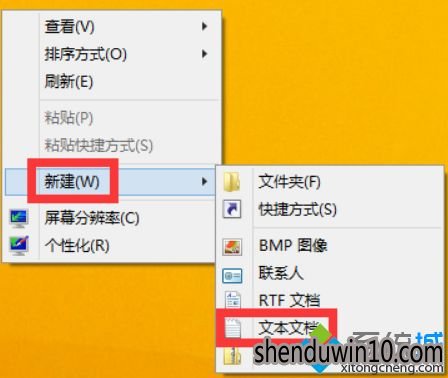
3、将一下这段批处理命令复制一下,黏贴到文本文档中去,并保存为静音.bat。
@echo off
(echo Set WshShell = Wscript.CreateObject^("Wscript.Shell"^)
echo WshShell.Sendkeys "…")>JingYin.VBS
JingYin.VBS&del /f /q JingYin.VBS
exit
复制代码
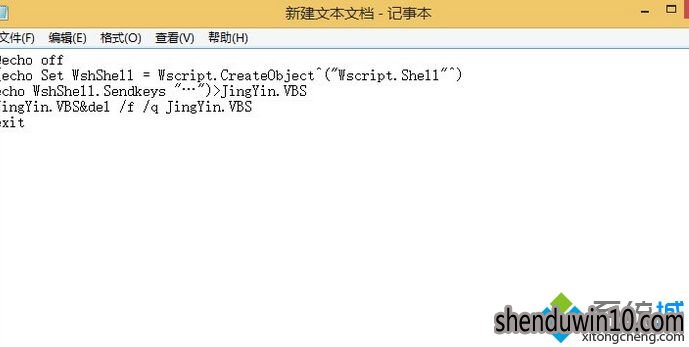
4、至此,双击这个静音.bat批处理文件就能静音,再点击又能有声音。但还不能实现一键静音的效果,需要设置:使用鼠标深度技术WIN8.1系统右键在桌面上点击出菜单→新建→快捷方式→浏览→找到桌面上这个静音.bat批处理文件→下一步;

5、重命名快捷方式,点击完成;
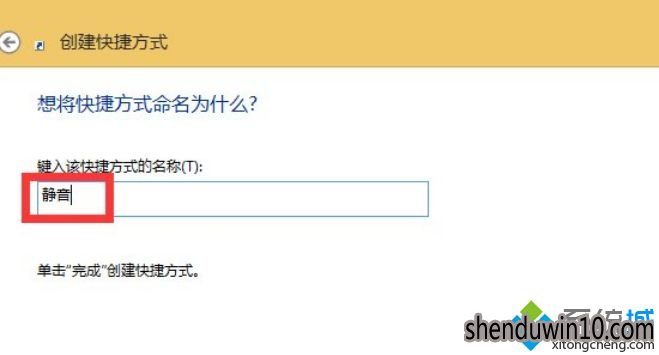
6、然后再使用鼠标右键点击深度技术WIN8.1系统快捷键图标选择属性→快捷键→鼠标点击一下右边设置框,点选F1键→确定设置完毕;
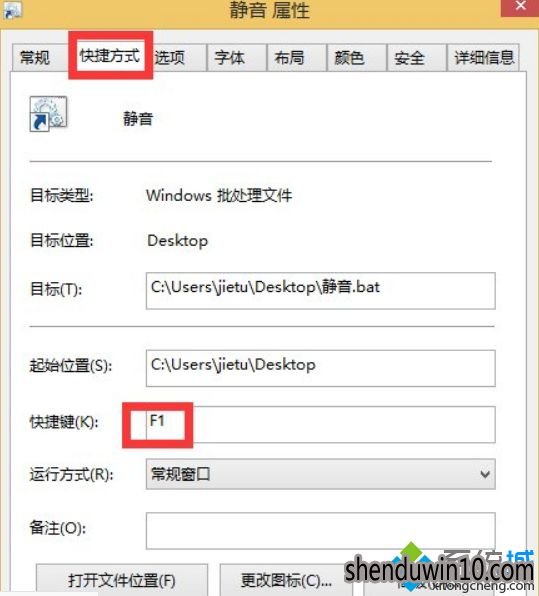
7、试试看吧,按一下F1快捷键,系统就会被静音,再按一下F1快捷键,就会有声音,这样就实现了一键静音的目标了;
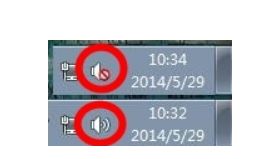
8、是否设置F1键,用户可以自行决定,比如按一下F1键有帮助弹出,可以使用其它的FX功能键,但不建议使用以下几个键:F3(搜索)、F5(刷新)、F11(浏览器全屏)F12(浏览器)。
以上就是深度技术WIN8.1系统设置静音快捷键的详细步骤,我们首先是要生成一个.bat文件,之后点击这个文件的属性,最后在快捷键那边就可以设置了。
- 专题推荐
- 深度技术系统推荐
- 1深度技术Ghost Win10 (64位) 经典装机版V2017.07月(免激活)
- 2深度技术Ghost Win10 x64位 完美纯净版2019年05月(无需激活)
- 3深度技术Ghost Win10 X32位 完美装机版2017.09月(免激活)
- 4萝卜家园Windows11 体验装机版64位 2021.09
- 5深度技术 Ghost Win10 32位 装机版 V2016.09(免激活)
- 6深度技术 Ghost Win10 x86 装机版 2016年05月
- 7深度技术Ghost Win10 x64位 多驱动纯净版2019V08(绝对激活)
- 8深度技术Ghost Win10 X64 精选纯净版2021v03(激活版)
- 9深度技术Ghost Win10 X32增强修正版2017V01(绝对激活)
- 10深度技术Ghost Win10 x64位 特别纯净版v2018.01(绝对激活)
- 深度技术系统教程推荐

